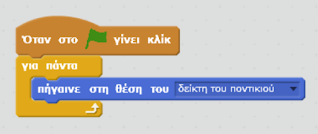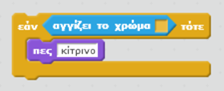Πως θα κατεβάσετε και εγκαταστήσετε τη Scratch 3;
Πατήστε στο σύνδεσμο Scratch για να εμφανιστεί η παρακάτω εικόνα.
Κατεβάστε τις κάρτες δραστηριοτήτων
Επισκεφτείτε τα Starter Projects για να δείτε έτοιμα προγράμματα σε Scratch
Το περιβάλλον της Beta έκδοσης της Scratch
Μάθημα 1 Πως Μετακινώ ένα αντικείμενο με τα βελάκια
Ένας τρόπος για να ενεργοποιήσω ένα αντικείμενο, δηλ να το βάλω να κάνει κάτι, όπως για παράδειγμα να κινηθεί προς μια κατεύθυνση, είναι με την εντολή
Τώρα για να του πω ακριβώς προς ποια κατεύθυνση θα κινηθεί και με πόσα βήματα, κάθε φορά που πατάω το βελάκι, χρησιμοποιώ τον παρακάτω κώδικα
Εκτός από τα βελάκια μπορώ να χρησιμοποιήσω και οποιοδήποτε άλλο πλήκτρο.
Μάθημα 2
Πως Μετακινώ ένα αντικείμενο μεταξύ 2 θέσεων (Ολίσθηση)
Για να μετακινήσω ένα αντικείμενο από μια θέση Α σε μια άλλη θέση, έστω την Β(18, -40), χρησιμοποιώ ένα από τα παρακάτω σενάρια:
Το αντικείμενο εξαφανίζεται από την αρχική του θέση και εμφανίζεται στην νέα
Το αντικείμενο ξεκινά από την αρχική του θέση και αργά, ανάλογα με την καθυστέρηση σε δευτερόλεπτα που έχω επιλέξει, κατευθύνεται στη νέα θέση του.
Αντί του g μπορώ να χρησιμοποιήσω οποιοδήποτε άλλο πλήκτρο.
Μάθημα 3
Πως Αλλάζω ενδυμασία σε ένα αντικείμενο με ταυτόχρονη κίνηση
Ένα αντικείμενο μπορεί να έχει μία, δύο ή περισσότερες ενδυμασίες όπως παρακάτω
Ένα σενάριο το οποίο εναλλάσσει τις ενδυμασίες και για παράδειγμα κάνει την κοπέλα να περπατάει και όχι να ολισθαίνει είναι το εξής
Το παραπάνω πρόγραμμα κινεί την κοπέλα κατά τον οριζόντιο άξονα χ με κατεύθυνσή προς τα δεξιά.
Αν όμως θελήσουμε να μετακινήσουμε ένα αντικείμενο κάθετα προς την οθόνη (π.χ. από μέσα προς τα έξω), τότε δεν πρέπει να χρησιμοποιήσουμε την εντολή
κινήσου, αλλά την εντολή
άλλαξε το μέγεθος του αντικειμένου κατά. Με αυτόν τον τρόπο δημιουργείται η ψευδαίσθηση της κίνησης. Στην παραπάνω εικόνα η νυχτερίδα κινείται από μέσα προς τα έξω αλλά ταυτόχρονα και προς τα δεξιά. Το σενάριο είναι το παρακάτω.
Μάθημα 4
Πως ένα αντικείμενο αντιλαμβάνεται ένα εμπόδιο
Το εμπόδιο μπορεί να είναι μια γραμμή ή οποιοδήποτε άλλο αντικείμενο. Εδώ υπάρχουν δύο λύσεις χρησιμοποιώντας τους παρακάτω δύο αισθητήρες:
Για παράδειγμα το παρακάτω σενάριο δίνει τη δυνατότητα σε ένα αντικείμενο να αντιλαμβάνεται ένα εμπόδιο με κόκκινο χρώμα και να αναπηδά (κινήσου -10 βήματα) ώστε να μη μπορεί να περάσει μέσα από αυτό.
Μάθημα 5
Πως Προσθέτω ήχο
Τον ήχο τον διαχειρίζομαι από τις εντολές που βρίσκονται στην Ομάδα Ήχοι. Οι πιο βασικές είναι:
Παίζει τον ήχο και αμέσως μετά συνεχίζει με την επόμενη εντολή.
Παίζει τον ήχο μέχρι να τελειώσει και μετά πηγαίνει στην επόμενη εντολή.
Αυτούς τους ήχους τους έχω ανοίξει στην καρτέλα Ήχοι με έναν από τους 3 τρόπους:
- με το ηχείο διαλέγω έναν ήχο από την βιβλιοθήκη
- με το μικρόφωνο ηχογραφώ σε πραγματικό χρόνο τον ήχο
- με τον φάκελο μεταφορτώνω έναν ήχο από τον υπολογιστή
Παίζει τη συγκεκριμένη νότα (0-127) για τον συγκεκριμένο χρόνο.
Παίζει ένα συγκεκριμένο τύμπανο (1-22) για συγκεκριμένο χρόνο.
Μάθημα 6
Πως ένα αντικείμενο "μιλάει" εμφανίζοντας κείμενο
Ένα αντικείμενο μπορεί να μιλήσει με γραπτό κείμενο που εμφανίζεται μέσα σε ένα πλαίσιο. Οι εντολές αυτές βρίσκονται μέσα στην ομάδα Όψεις και είναι οι εντολές πες και σκέψου.
Η διαφορά μεταξύ του Πες ... για 2 δευτερόλεπτα και του πες ... είναι ότι το πρώτο μήνυμα θα εμφανιστεί για 2 δευτ. ενώ το δεύτερο θα παραμείνει για πάντα ή μέχρι να το σβήσουμε με την εντολή
Μάθημα 7
Πως Σχεδιάζω σχήματα
Η σχεδίαση στη Scratch επιτυγχάνεται με τη χρήση της πένας. Καθώς ένα αντικείμενο κινείται, υπάρχει η δυνατότητα να δημιουργεί μια γραμμή ενώνοντας όλα τα σημεία από τα οποία περνάει.
Έστω ότι θέλω να φτιάξω το γράμμα Γ.
Πρώτα πρέπει να καθαρίσω την οθόνη, να πάω στην κατάλληλη θέση, να κατεβάσω την πένα, να ορίσω το χρώμα και το πάχος της γραμμής και τέλος να δώσω την εντολή της κίνησης.
Για να φτιάξω το παραπάνω σχήμα γράφω το παρακάτω πρόγραμμα
Μάθημα 8
Πως ένα αντικείμενο ακολουθεί το δείκτη του ποντικιού ή ένα άλλο αντικείμενο
Με το παρακάτω πρόγραμμα ένα αντικείμενο αρχικά πηγαίνει στη θέση που είναι ο δείκτης του ποντικιού και τον ακολουθεί καθώς αυτός κινείται πάνω στη σκηνή.
Στην περίπτωση που θέλω το αντικείμενο1 να ακολουθεί ένα άλλο αντικείμενο2 τότε χρησιμοποιώ την παρακάτω εντολή
Μάθημα 9
Πως φτιάχνω ένα χρονόμετρο
Δημιουργώ μια μεταβλητή με όνομα timer και της δίνω σαν αρχική τιμή το 0. Κάθε δευτερόλεπτο που περνά αυτή η μεταβλητή αυξάνει την τιμή της κατά 1.
Μάθημα 10
Πως ενεργοποιώ ένα σενάριο
Υπάρχουν πολλοί τρόποι για να τρέξω ένα σενάριο. Οι πιο συνηθισμένοι είναι:
Η εντολή Όταν λάβω το μήνυμα χρησιμοποιείται όταν από κάποιο άλλο σημείο του προγράμματος έχω μεταδώσει ήδη ένα μήνυμα με την εντολή
Μάθημα 11
Πως αυξομειώνω το μέγεθος ενός αντικειμένου
Η εντολή που αλλάζει το μέγεθος ενός αντικειμένου είναι
όπου το 1 είναι το ποσοστό της αύξησης του αντικειμένου από το αρχικό του μέγεθος. Το παρακάτω πρόγραμμα επαναλαμβάνει 10 φορές την αυξομείωση του αντικειμένου
Μάθημα 12
Πως Μετακινώ ένα αντικείμενο πάνω-κάτω ή δεξιά-αριστερά
Ένας εύκολος τρόπος για να μετακινήσω ένα αντικείμενο πάνω ή κάτω είναι με τη χρήση της εντολής άλλαξε το y κατά και δεξιά-αριστερά με την εντολή άλλαξε το x κατά
Για να μετακινήσω το αντικείμενο κάτω ή αριστερά αντικαθιστώ τον θετικό αριθμό 10 με έναν αρνητικό.
Μάθημα 13
Πως αντιλαμβάνομαι την κατεύθυνση του αντικειμένου
Ένα αντικείμενο όταν κινείται έχει κάποια κατεύθυνση (πάνω, κάτω, δεξιά ή αριστερά). Αν θελήσω να μάθω την κατεύθυνση του αντικειμένου ώστε να πράξω αναλόγως τότε η εντολή Κατεύθυνση μου δίνει τη λύση.
Αν η κατεύθυνση του αντικειμένου είναι 90 δηλ. προς τα δεξιά, τότε το αντικείμενο παίρνει την εντολή να στρίψει 90 μοίρες.
Μάθημα 14
Πως δημιουργώ μια μεταβλητή
Η μεταβλητή στην πραγματικότητα είναι μια θέση μνήμης του υπολογιστή που περιέχει μια τιμή. Η θέση αυτή έχει ένα όνομα, το οποίο δίνεται από το χρήστη κάνοντας κλικ στο Δεδομένα και επιλέγοντας Δημιουργήστε μια μεταβλητή. Μου ζητάει να δώσω ένα όνομα (π.χ. ηλικία)
Αν θέλω να δημιουργήσω μια δεύτερη μεταβλητή επαναλαμβάνω την παραπάνω διαδικασία.
Μάθημα 15
Πως αυξομειώνω τη φωτεινότητα αντικειμένου/σκηνής
Κάθε αντικείμενο/σκηνή έχει μια αρχική φωτεινότητα έντασης 0.
Αν θέλουμε να το φωτίσουμε/υποφωτίσουμε χρησιμοποιούμε την παρακάτω εντολή.
Η φωτεινότητα
είναι μια μεταβλητή η οποία κάθε φορά που αλλάζει τιμή αλλάζει και η φωτεινότητα του αντικειμένου/σκηνής.
Η μεταβλητή φωτεινότητα
μπορεί να πάρει τη μορφή γραμμής κύλισης.Αυξομειώνοντας την μπλε γραμμή μεταβάλλεται και η τιμή της μεταβλητής.
Μάθημα 16
Πως παίρνω απάντηση από το πληκτρολόγιο
Η εντολή για να κάνω ένα ερώτημα και να πάρω την απάντηση σε μία μεταβλητή είναι η
Η απάντηση που δίνει ο χρήστης μετά το πάτημα του Enter αποθηκεύεται αυτόματα στη μεταβλητή
Αν θέλω να εκχωρήσω την τιμή της μεταβλητής απάντηση σε μια άλλη μεταβλητή τότε δημιουργώ μια μεταβλητή την οποία ονομάζω π.χ. ηλικία και με την εντολή όρισε εκχωρώ την τιμή
Αυτό σημαίνει ότι από εδώ και στο εξής η μεταβλητή ηλικία θα έχει ως τιμή την τιμή που έδωσα ως απάντηση στο ερώτημα.
Ο λόγος που το κάνω αυτό είναι γιατί σε ένα νέο ερώτημα η απάντηση μου θα ξαναδοθεί στην μεταβλητή απάντηση. Αυτό σημαίνει ότι η προηγούμενη τιμή της μεταβλητής απάντηση (δηλ η ηλικία) θα αντικατασταθεί με τη νέα.
1η εντολή: στο ερώτημα
Ποιο είναι το όνομά σου δίνω ως απάντηση το Νίκος.
2η εντολή: εκχωρώ στη μεταβλητή όνομα την τιμή της μεταβλητής απάντηση δηλ. το Νίκος
4η εντολή: εκχωρώ στη μεταβλητή ηλικία την τιμή της μεταβλητής απάντηση δηλ. το 15
Αν τα παραπάνω θέλω να τα κάνω μια πρόταση δηλ. Με λένε Νίκος και η ηλικία μου είναι 15
δίνω την παρακάτω εντολή
Μάθημα 17
Πως χρησιμοποιώ τους αριθμητικούς τελεστές
Οι παρακάτω τελεστές εκτελούν τις βασικές αριθμητικές πράξεις.
Το παρακάτω σενάριο ζητάει δύο αριθμούς α και β, δίνει στη μεταβλητή άθροισμα το αποτέλεσμα της πράξης α + β και στο τέλος εμφανίζει αυτό το αποτέλεσμα.
Μάθημα 18
Πως τοποθετώ ένα αντικείμενο σε τυχαία θέση
Η εντολή επίλεξε επιλέγει έναν αριθμό μεταξύ δύο αριθμών, στην περίπτωσή μας του 1 και του 10 (γεννήτρια τυχαίων αριθμών)
Στο παρακάτω σενάριο η εντολή πήγαινε τοποθετεί το αντικείμενο στον άξονα x (y=0) σε μια τυχαία θέση από το -240 έως το 0. Κάθε φορά που τρέχουμε το σενάριο αυτή η θέση θα είναι διαφορετικήΜάθημα 19
Πως χρησιμοποιώ τους συγκριτικούς τελεστές
Οι παρακάτω τελεστές εκτελούν τις βασικές πράξεις σύγκρισης.
Το παρακάτω σενάριο ζητάει το βαθμό του Αλέξη (α) και της Μαρίας (β), συγκρίνει τους δύο βαθμούς και εμφανίζει ποιος είναι ο καλύτερος. Στην περίπτωση ισοβαθμίας εμφανίζει ισάξιοι.
Μάθημα 20
Πως αποφασίζω, επιλέγω, ελέγχω
Ο κόσμος γύρω μας είναι γεμάτος επιλογές οι οποίες εξαρτώνται από διάφορες συνθήκες. Εάν βρέχει, παίρνω ομπρέλα. Εάν έχει ήλιο, φοράω καπέλο. Εάν πεινάω ετοιμάζω κάτι να φάω. Το ίδιο όμως ισχύει και στον υπολογιστικό κόσμο. Αν προσπαθήσω να αντιγράψω ένα αρχείο σε ένα φάκελο που περιέχει ένα αρχείο με το ίδιο όνομα, τότε το λειτουργικό σύστημα θα με ρωτήσει τι ακριβώς θέλε να κάνε. Όταν ένα αντικείμενο στη Scratch θέλει να αποφασίσει για το τι ακριβώς πρέπει να κάνει, θέλει να προσδιορίσει τη συμπεριφορά του ανάλογα με το τι συμβαίνει γύρω του, τότε χρησιμοποιώ την εντολή Εάν <συνθήκη> τότε
Σε περίπτωση που η συνθήκη είναι αληθής, τότε θα
εκτελεστούν οι εντολές που περιέχει, ενώ αν είναι ψευδής δεν θα εκτελεστούν και
το πρόγραμμα θα συνεχίσει στις επόμενες εντολές.Απλό
Εάν
Το χρησιμοποιώ όταν έχω μόνο μια εκδοχή/επιλογή. Εάν η ώρα φτάσει 12:00 θα πάω για ύπνο.
Στο παρακάτω παράδειγμα αν ισχύει η
συνθήκη <αγγίζει το χρώμα>
εκτελείται η ομάδα εντολών που είναι μέσα στο Εάν. Σε οποιαδήποτε άλλη περίπτωση το
πρόγραμμα συνεχίζει με τις επόμενες εντολές, εκτός Εάν.
Σύνθετο
Εάν
Το χρησιμοποιώ όταν οι εκδοχές είναι δύο. Εάν δε βρέξει, τότε θα πάμε στο πάρκο να παίξουμε αλλιώς θα παίξουμε στο σπίτι.
Στο παρακάτω παράδειγμα αν ισχύει η συνθήκη <αγγίζει το χρώμα> εκτελείται η ομάδα εντολών που είναι μέσα στο Εάν. Σε άλλη περίπτωση εκτελείται η ομάδα εντολών που είναι μέσα στο Αλλιώς.
Πολλαπλά Εάν
Μη εμφωλευμένα
Τα χρησιμοποιώ όταν οι εκδοχές είναι περισσότερες από δύο και κάθε μια από αυτές έχει τη δική της ομάδα εντολών. Στο παρακάτω παράδειγμα αν πατήσω το y επιλέγω το κίτρινο χρώμα, αν πατήσω το b επιλέγω το μπλε χρώμα, αν πατήσω το r επιλέγω το κόκκινο χρώμα. Δεν έχω τέταρτη περίπτωση.
Σε αυτό τον πρώτο σενάριο, αν πατήσω το πλήκτρο y, η Scratch θα ορίσει το χρώμα σε κίτρινο αλλά θα ελέγξει επίσης αν πατήθηκε το πλήκτρο r ή το πλήκτρο b, που όμως είναι περιττό.
Εμφωλευμένα
Για να το αποφύγω αυτό και να κάνω το πρόγραμμα πιο γρήγορο, χρησιμοποιώ τα εμφωλευμένα Εάν.
Σε αυτό το δεύτερο σενάριο, αν πατήσω το y η Scratch θα ορίσει το χρώμα σε κίτρινο και δεν θα ελέγξει αν πατήθηκε το πλήκτρο r ή το b αλλά θα συνεχίσει παρακάτω με τις επόμενες εντολές, εκτός Εάν.
Επίσης μπορώ να έχω εμφωλευμένα εάν, όπου όμως το τελευταίο συμπεριλαμβάνει και το αλλιώς.
Σε αυτήν την περίπτωση έχω τις τρεις πρώτες εκδοχές των πλήκτρων (y, r, b) αλλά και μια τέταρτη, στην οποία ορίζω το χρώμα σε μαύρο εάν πατηθεί οποιοδήποτε άλλο πλήκτρο πλην των τριών.
Μάθημα 21
Πως επαναλαμβάνω ένα σύνολο εντολών
Τι εννοούμε όταν λέμε επανάληψη γενικά;
Στην καθημερινότητά μας υπάρχουν γεγονότα τα οποία επαναλαμβάνονται. Ας δούμε ορισμένα παραδείγματα:
- Η αδιάκοπη εναλλαγή των τεσσάρων εποχών η οποία γίνεται για πάντα!
- Η καρδιά λειτουργεί ασταμάτητα σε μια συνεχή επανάληψη.
- Ένας αγώνας αυτοκινήτων, όπου όμως σε αυτή την περίπτωση η επανάληψη πρέπει κάποια στιγμή να σταματήσει. Οι οδηγοί δεν μπορούν να τρέχουν για πάντα, αλλά έπειτα από ένα συγκεκριμένο αριθμό γύρων, ο αγώνας φτάνει σε ένα τέλος.
- Το παίξιμο ενός παιχνιδιού μέχρι να βαρεθούμε ή το ρολόι να δείξει μια συγκεκριμένη ώρα.
Επαναλήψεις έχουμε βέβαια και στον προγραμματισμό.
- Σε ένα παιχνίδι στρατηγικής όπου χρειάζεται να αναπαραστήσουμε στρατιώτες σε κάποιο πεδίο μάχης ο σχεδιαστής του παιχνιδιού δημιουργεί έναν στρατιώτη τον οποίο επαναλαμβάνει αρκετές φορές στην οθόνη μας. Χωρίς την χρήση της επανάληψης, ο προγραμματιστής θα έπρεπε να γράψει πολλές εκατοντάδες φορές την ίδια εντολή, για να φτιάξει έναν στρατό.
- Για να φτιάξουμε ένα τετράγωνο με πλευρά α πρέπει να επαναλάβουμε 4 φορές τις εντολές
Οι επαναληπτικές διαδικασίες είναι τρεις:για πάντα
Το χρησιμοποιώ όταν οι εντολές που περικλείει πρέπει να εκτελεστούν για πάντα. Για παράδειγμα η κίνηση του έλικα ενός ανεμόμυλου (βλέπε παρακάτω), ένα ρολόι, ο έλεγχος αν ένα αντικείμενο αγγίζει ένα άλλο κ.α.
επανάλαβε ν
Το χρησιμοποιώ όταν ξέρω το πλήθος των επαναλήψεων των εντολών που περιέχει. Για παράδειγμα η κίνηση της γάτας για να μετακινηθεί από ένα σημείο Α σε ένα άλλο σημείο Β της σκηνής, η αντίστροφη μέτρηση ενός χρονομέτρου (βλέπε παρακάτω), η δημιουργία ενός τετραγώνου κ.α.
επανάλαβε ώσπου <συνθήκη>
Το χρησιμοποιώ όταν η επανάληψη πρέπει να σταματήσει κάποια στιγμή αλλά δεν ξέρω πότε ακριβώς. Αυτό που καθορίζει τη στιγμή του τερματισμού είναι η συνθήκη. Για παράδειγμα η κίνηση ενός αντικειμένου μέχρι να φτάσει στο τέρμα, η πτώση μιας μπάλας μέχρι να ακουμπήσει στο έδαφος μια πράσινη γραμμή (βλέπε παρακάτω), η κίνηση μιας γάτας μέχρι να ακουμπήσει ένα ποντίκι κ.α.
Μάθημα 22
Πως ένα αντικείμενο καταπίνει ένα άλλο όταν το αγγίξει
Ας υποθέσουμε ότι μια γάτα κυνηγά ένα ποντίκι, το οποίο κινείται τυχαία στο χώρο. Στην περίπτωση που η γάτα ακουμπήσει το ποντίκι, αυτό πρέπει να εξαφανιστεί (υποτίθεται ότι η γάτα το καταπίνει).
Μέρος του προγράμματος του ποντικιού είναι το παρακάτω
Μάθημα 23
Πως δύο αντικείμενα (τμήματα) αρθρώνονται μεταξύ τους
Έστω ότι έχω τα δύο παρακάτω τμήματα (αντικείμενα) και θέλω να τα αρθρώσω (συνδέσω) στο σημείο Α.
Δύο τμήματα λέγονται αρθρωτά όταν συνδέονται μεταξύ τους σε ένα κοινό σημείο που όμως μπορεί να είναι άξονας περιστροφής για το ένα ή και για τα δύο τμήματα.
Έτσι, με σταθερό το σημείο Α, το ορθογώνιο τμήμα μπορεί να περιστρέφεται γύρω από αυτό το σημείο όπως φαίνεται στο παρακάτω σχήμα.
Ποια είναι η προεργασία πριν τη δημιουργία του σεναρίου;
Πρέπει τα κέντρα και των δύο αντικειμένων να περνούν από την κοινή άρθρωση. Αυτό
γίνεται μέσα από την καρτέλα Ενδυμασίες.
Το παρακάτω σενάριο περιστρέφει το ορθογώνιο γύρω από την άρθρωση κατά 90 μοίρες
Αν θέλω το ορθογώνιο τμήμα να περιστρέφεται γύρω από την άρθρωση και να ακολουθεί το ποντίκι τότε γράφω το παρακάτω σενάριο
Μάθημα 24
Πως δημιουργώ μια λίστα με ονόματα
Η λίστα στην πραγματικότητα είναι διαδοχικές θέσεις μνήμης του υπολογιστή που περιέχουν τιμές του ίδιου τύπου (για παράδειγμα περιέχουν τα ονόματα των μαθητών μιας τάξης).
Η λίστα έχει ένα όνομα (ΜΑΘΗΤΕΣ) και οι αριθμοί 1- 6 δείχνουν τη θέση του κάθε ονόματος στη λίστα (δείκτες).Για να δημιουργήσω μια λίστα
- πηγαίνω στο Δεδομένα
- πατάω Δημιουργήστε μια λίστα
- δίνω το όνομα της λίστας
Για να εισάγω ονόματα μέσα στη λίστα γράφω το παρακάτω σενάριο
Μάθημα 25
Πως αναζητώ μέσα σε μια λίστα
Έστω η παρακάτω λίστα με τα ονόματα 6 μαθητών. Σε αυτή τη λίστα έστω ότι θέλω να αναζητήσω ένα όνομα. Το πρόγραμμα ψάχνει τη λίστα, ξεκινώντας από τη θέση 1, για να βρει αν υπάρχει το συγκεκριμένο όνομα. Αν το βρει, θα εμφανίσει το μήνυμα Το όνομα βρέθηκε στη θέση "δείκτης" αλλιώς θα εμφανίσει το μήνυμα Το όνομα δε βρέθηκε.Η επαναληπτική διαδικασία αναζήτησης σταματά όταν βρεθεί το όνομα που ψάχνω (η μεταβλητή ΒΡΕΘΗΚΕ γίνει ΑΛΗΘΗΣ) ή όταν τελειώσει η λίστα (η μεταβλητή Ι, δηλ. ο δείκτης, ξεπεράσει τον αριθμό 6).Το σενάριο της αναζήτησης είναι το παρακάτω
Μάθημα 26
Πως δημιουργώ έναν κλώνο
Κλωνοποίηση ονομάζεται η διαδικασία η οποία επιτρέπει σε ένα αντικείμενο-μορφή να
δημιουργήσει έναν κλώνο (αντίγραφο) του εαυτού του, από μόνο του, καθώς τρέχει το πρόγραμμα. Ένας κλώνος (clone) είναι ένα αντίγραφο ενός αντικειμένου-μορφής (sprite), που προκύπτει μέσω της διαδικασίας της κλωνοποίησης.
Ο κλώνος δεν αποτελεί νέο αντικείμενο-μορφή και επομένως δεν εμφανίζεται στη λίστα των αντικειμένων-μορφών.
Το αντικείμενο
αυτό αποτελεί τον γονέα του κλώνου και κάθε κλώνος είναι απόγονος ή
αλλιώς παιδί του αντικειμένου.
Ο κλώνος είναι ίδιος με τον γονέα του, αλλά ως ξεχωριστό στιγμιότυπο. Οι κλώνοι κληρονομούν
τα σενάρια, τις ενδυμασίες, τους ήχους και τις ιδιότητες του γονέα, αλλά
μπορούν να τροποποιηθούν δυναμικά.
Παράδειγμα
Έστω ότι θέλω με τη χρήση μόνο ενός μήλου, χρησιμοποιώντας την κλωνοποίηση, να έχω το αποτέλεσμα του παρακάτω σχήματος, δηλ. πολλά μήλα να πέφτουν από διαφορετικά σημεία μέχρι να ακουμπήσουν το καφέ έδαφος.